Nagraj filmy na płytę DVD
 Obecnie każdy z nas ma przy sobie kamerę wideo wbudowaną w komórkę lub aparat cyfrowy. Kręcimy krótkie filmy, które po przegraniu na dysk komputera warto wypalić na płycie DVD. Będzie można je odtworzyć na stacjonarnym odtwarzaczu.
Za pomocą DVD Creatora filmy przed nagraniem na płytę uporządkujemy i podzielimy na rozdziały. Materiał wzbogacimy o stronę startową, z nawigacją obsługiwaną za pomocą pilota, z tłem i podkładem audio.
Obecnie każdy z nas ma przy sobie kamerę wideo wbudowaną w komórkę lub aparat cyfrowy. Kręcimy krótkie filmy, które po przegraniu na dysk komputera warto wypalić na płycie DVD. Będzie można je odtworzyć na stacjonarnym odtwarzaczu.
Za pomocą DVD Creatora filmy przed nagraniem na płytę uporządkujemy i podzielimy na rozdziały. Materiał wzbogacimy o stronę startową, z nawigacją obsługiwaną za pomocą pilota, z tłem i podkładem audio.

Zaczynamy od wybrania plików wideo. Jeśli chcesz wybrać pojedyncze klipy, kliknij przycisk Add Video File i w standardowym oknie Otwieranie wskaż pliki. Jeśli pliki wideo zgromadziłeś w katalogu, możesz dodać całą jego zawartość. Służy do tego przycisk Add Video Folder.
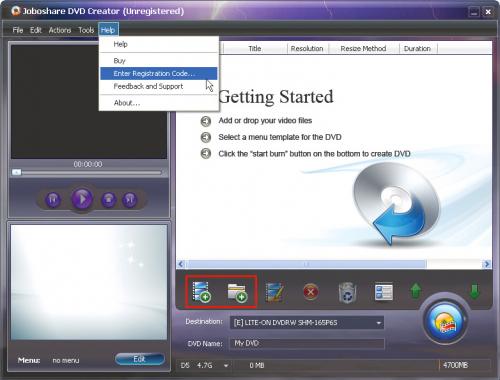

Klipy dodane do kompilacji wyświetlą się w postaci listy. Znajdziesz tu informacje m.in. o rozdzielczości pliku wideo (kolumna Resolution) czy czasie trwania (kolumna Duration).
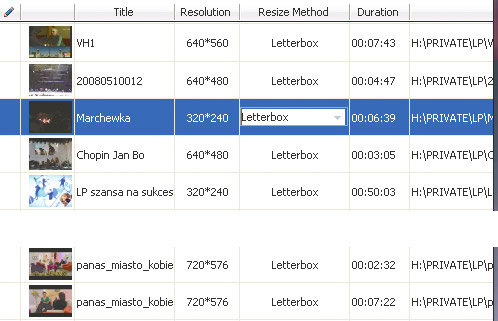

Zaznaczony na liście klip możesz obejrzeć za pomocą odtwarzacza (lewy górny róg okna). Za pomocą przycisków ze strzałkami możesz zmienić kolejność klipów na liście.
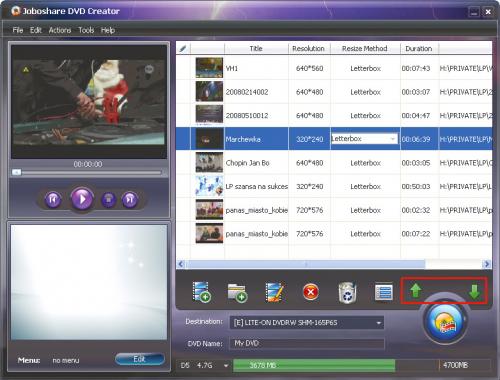

W dolnej części widoczny jest zielony pasek informujący, ile wolnego miejsca pozostało na płycie DVD. Jeśli przekroczysz pojemność standardowej płyty DVD – 4,7 GB, fragment paska zostanie zaznaczony na pomarańczowo. Wtedy musisz usunąć z listy część klipów, zaznaczając je i klikając przycisk Remove.
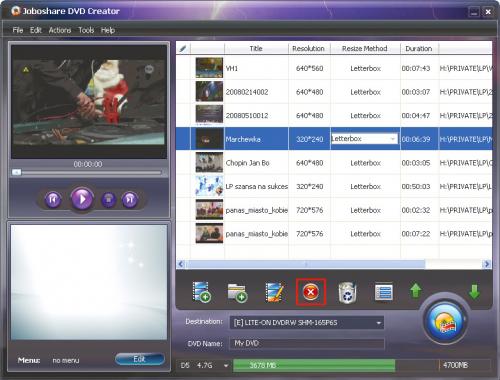

Jeśli dysponujesz pojemniejszą płytą dwuwarstwową DVD-DL 8,5 GB, wybierz ją z rozwijanej listy obok paska. W pole DVD Name powyżej wpisz etykietę dla tworzonej płyty, np. Filmy.
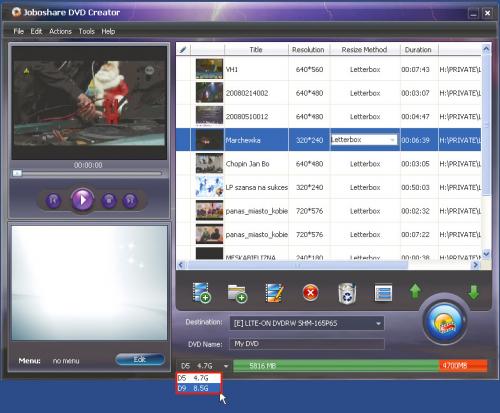

Pora na przygotowanie menu nawigacyjnego. Kliknij przycisk Edit. Wyświetli się okno Menu Edit. W lewej części znajdziesz gotowe szablony graficzne, wybierz jeden z nich. Podgląd wyświetli się na planszy obok.
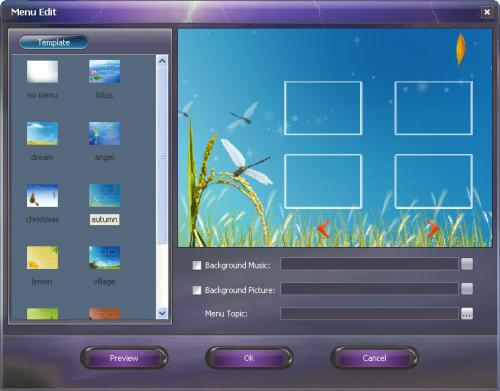

Jeśli żadne z teł nie pasuje, zaznacz pole Background Picture. Następnie kliknij przycisk ... i wybierz własne zdjęcie, które posłuży za tło. Po wybraniu zdjęcia kliknij przycisk Preview, aby zobaczyć, jak prezentuje się menu z nowym tłem.
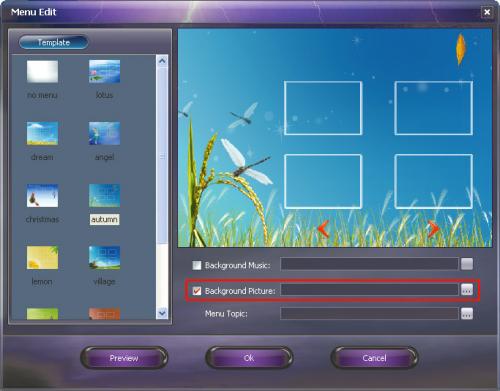

Ustaw kursor myszki w polu Menu Topic i wpisz tytuł, np. Pamiątka z Wisły 2010. Kliknij przycisk Preview. Możesz też zmienić kolor czcionki. Służy do tego przycisk ... widoczny obok pola, w które wpisałeś tytuł.
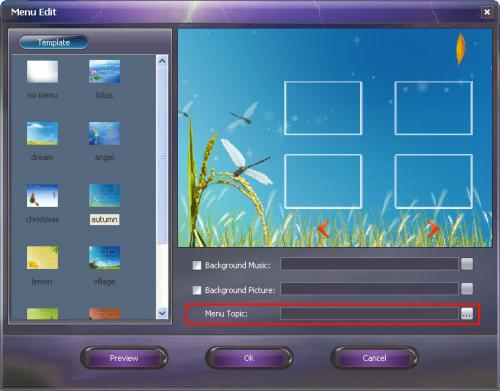

Ostatnim elementem, jakim możesz uatrakcyjnić menu, jest podkład audio. Zaznacz pole Background Music, kliknij przycisk ... i wybierz plik audio, który będzie odtwarzany w tle. Po powrocie do okna Menu Edit kliknij jeszcze raz przycisk Preview i oceń wygląd menu oraz dodaną do niego muzykę. Gdy wszystko jest tak, jak zaplanowałeś, kliknij przycisk OK. Powrócisz do głównego okna programu.
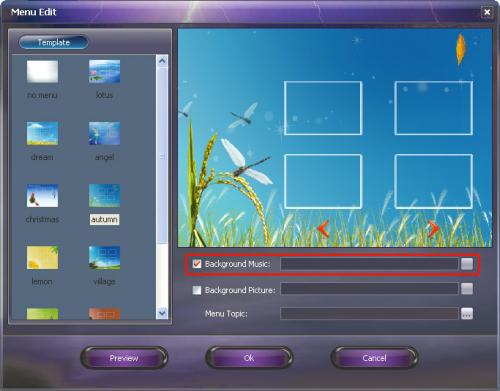

Ostatni etap to modyfikacja opcji dla tworzonej kompilacji. Z menu Tools wybierz opcję Preferences.... W menu Video Format wybierz PAL. W menu Video Aspect Ratio wybierz proporcje obrazu: standardowy 4:3 lub panoramiczny 16:9. Pozostałych opcji nie musisz zmieniać. Zamknij okno, klikając przycisk OK.
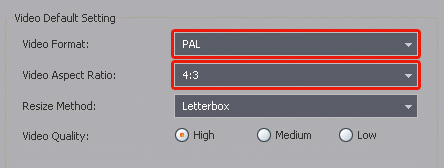

Po powrocie do okna głównego umieść czystą płytę DVD‑R w nagrywarce, następnie kliknij przycisk Start Burn uruchamiający proces kompilacji i wypalania płyty DVD.
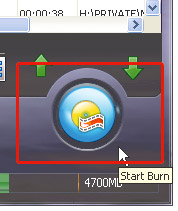
Opisywany program w pełnej wersji zamieszczono na płycie dołączonej do numeru







